Tutorial illustrato per imparare ad aprire, modificare o cancellare gli ordini di trading sulla piattaforma Metatrader 4.

Dopo aver visto come installare Metatrader 4 e come impostare i parametri per la navigazione, passiamo ora a vedere come fare per: aprire, modificare, oppure chiudere un ordine.
Come aprire un ordine con Metatrader?
Per aprire un ordine con Metatrader si possono seguire tre procedimenti (illustrati dall’immagine in basso):
1. Facendo click con il tasto destro su una coppia nella finestra «Market Watch» e selezionando la voce «New Order»;
2. Facendo click con il tasto destro su un grafico attivo e poi selezionando «New Order»;
3. Facendo click sull’icona «New Order» presente nella toolbar.
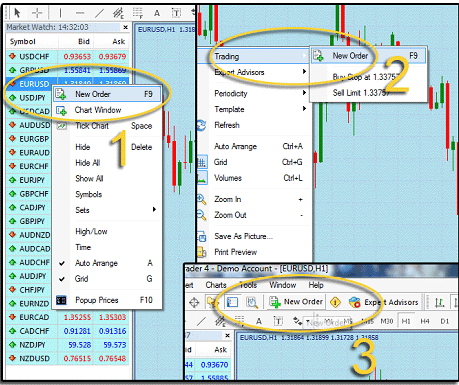
Tutti e tre i metodi ci condurranno alla stessa finestra per l’apertura di un nuovo ordine.
A questo punto, dovremo selezionare:
- Symbol (la coppia valutaria): da selezionare attraverso il menu a tendina.
- Volume (del lotto): 1.0 corrisponde ad un lotto, 100 mila unità. Ma è comunque possibile selezionare volumi più piccoli.
- Stop Loss e Take profit: sono ormai supportati da quasi tutte le piattaforme.
- Type: qui possiamo scegliere se avviare un ordine a prezzo di mercato (Market Execution) oppure specificare il prezzo d’ingresso desiderato (Pending Order).
- Sell, oppure Buy: infine dovremo chiaramente specificare se il nostro è un trade short (sell), oppure long (buy).
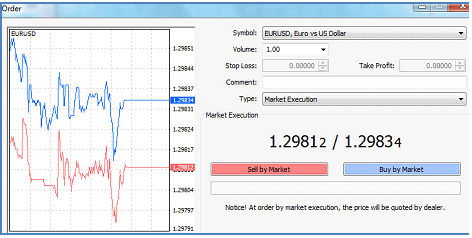
Facendo click su Okay chiuderemo la finestra di dialogo e potremo vedere i dettagli del nostro trade dalla finestra «Terminal» facendo click su «Trade».
Come modificare un ordine su Metatrader?
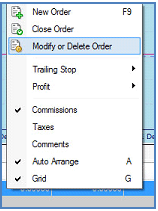
Se vogliamo modificare un ordine, ad esempio aggiungendo uno stop loss protettivo e/o un profit target dobbiamo andare nella scheda Trade del Terminal e da qui, facendo click con il tasto destro, selezionare la voce «modifica o elimina ordine» (Modify or Delete Order).
Così facendo si aprirà una finestra dov’è possibile specificare manualmente i nuovi livelli di stop loss/take profit che si intendono modificare. Cliccando su «Copy as» (copia come) potremo impostare il parametro che intendiamo modificare con il prezzo di mercato attuale.
Una volta che i parametri del trade sono stati modificati basterà fare click sul pulsante orizzontale (figura in basso) posto in fondo allo schermo (attenzione: la barra sarà illuminata solo quando saranno impostati parametri validi, almeno 10 pips dal punto di ingresso, altrimenti rimarrà grigia e inattiva).
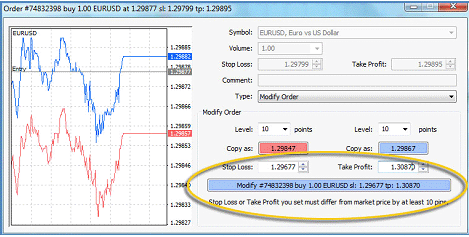
Una volta specificati i valori di stop loss e take profit, questi appariranno sul grafico come linee orizzontali poste al livello di prezzo corrispondente semplificando così il controllo dei trade aperti.

Come chiudere un ordine su Metatrader?
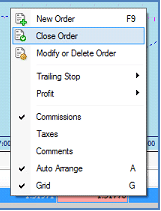
Un ordine che raggiunga i livelli di stop loss, take profit o trailing stop sarà automaticamente chiuso, ma se per qualsiasi ragione volessimo eliminare un ordine non dovremo fare altro che andare su «Trade» nel terminale e, cliccando col tasto destro, selezionare Elimina Ordine (Delete/Close Order) così come mostrato nell’immagine.
Una volta selezionato «elimina ordine» comparirà una finestra di conferma. La stessa finestra di dialogo può essere raggiunta facendo doppio click sull’ordine nella scheda «trade». In questo caso per chiudere l’ordine basterà fare click sulla barra orizzontale (colore giallo) posta in basso, così come mostrato dalla figura in basso.
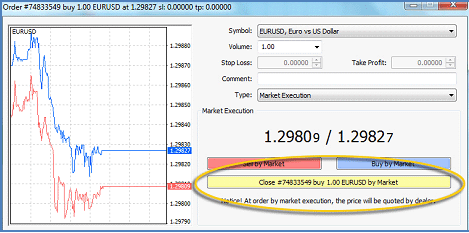
Come fare per...
- Per chiudere un trade si può anche utilizzare il metodo Stop-and-Reverse (SAR): aprendo una posizione uguale e contraria a quella precedentemente aperta. Ad esempio, se ho aperto un trade long 1.0 su EUR/USD, posso chiuderlo aprendo un trade short 1.0 su EUR/USD.
- Cosa fare se lo status dell’icona nell’angolo in basso a destra indica che è presente una connessione, ma i grafici non si aggiornano?
Cliccando su Charts e poi su Refresh il flusso di dati dovrebbe iniziare a scorrere correttamente.
- Dove posso vedere le mie attività su Metatrader?
Nel pannello «Trade» del «Terminal» è possibile accedere non soltanto ai trade aperti e correnti, ma anche alla sezione «Account History».
- Come aggiungere un trailing stop?
Fare click con il tasto destro sulla scheda «Trade» in «Terminal» e selezionare poi «Trailing Stop» ed il livello desiderato.
| Tutorial tratto da: Investopedia |
© RIPRODUZIONE RISERVATA



